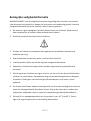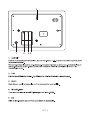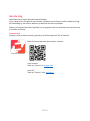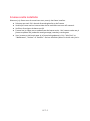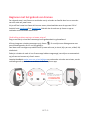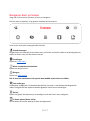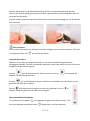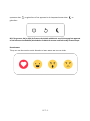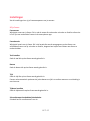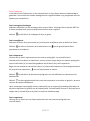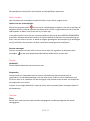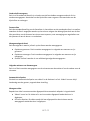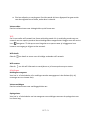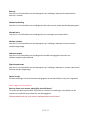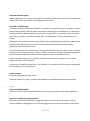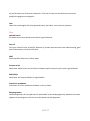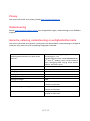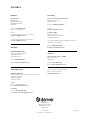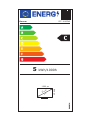PFF-1042DW
denver.eu
Jun , 2023
À DÉPOSER
EN MAGASIN À DÉPOSER
EN DÉCHÈTERIE
OU
FRFR
Cet appareil et
ses cordons sont
recyclables

NED
1
Belangrijke veiligheidsinformatie
WAARSCHUWING: Lees de veiligheidsinstructies zorgvuldig door voordat uhet product
voor de eerste keer gebruikt en bewaar de instructies voor toekomstig gebruik. Lees alle
veiligheidsinformatie hieronder voordat udeze Framo pc gebruikt.
1. Dit product is geen speelgoed. Houd het buiten bereik van kinderen. Altijd toezicht
door volwassenen te houden indien bediend door kinderen.
2. Houd het product buiten bereik van huisdieren.
3. Probeer de Frameo niet te openen! Het apparaat kan onderdelen bevatten met
dodelijke spanning.
4. Niet blootstellen aan warmte, water, vocht of direct zonlicht!
5. Laad het product alleen op met de originele meegeleverde adapter.
6. Reparaties of onderhoud mogen alleen worden uitgevoerd door gekwalificeerd
personeel.
7. Stel dit apparaat niet bloot aan regen of vocht, om het risico van brand of elektrische
schokken te verminderen. Het apparaat mag niet worden blootgesteld aan druppels
of spetters. Plaats geen met vloeistof gevulde voorwerpen, zoals vazen, op het
apparaat.
8. De directe aansluitbare adapter wordt gebruikt om de stroom volledig af te sluiten en
moet dus altijd gemakkelijk bereikbaar blijven. Zorg er dus voor dat er rondom het
stopcontact voldoende ruimte is zodat het stopcontact gemakkelijk bereikbaar is.
9. De bedrijfs- en opslagtemperatuur van het product is van -10 °C tot 40 °C. Een te
lage of te hoge temperatuur kan de werking beïnvloeden.
LET OP

NED
2
1 4
2 5
3
R
TF
DC-5V

Gebruikshandleiding
Versie: 1.15
NED
3

Aan de slag
Gefeliciteerd met je gloednieuwe Frameo-fotolijst!
Als je nieuw bent in het gebruik van Frameo, volg dan eerst de Frameo snelle installatie of volg
de handleiding op het scherm wanneer je deze voor het eerst inschakelt.
Zodra je je Frameo-frame hebt ingesteld, kun je beginnen met het verbinden van het frame met
je vrienden en familie.
Frameo-app
Om foto’s naar je frame te sturen, gebruik je de Frameo-app voor iOS of Android.
Zoek de Frameo-app door deze code te scannen:
Voor Android:
Zoek op
“Frameo” op Google Play.
Voor iOS:
Zoek op
“Frameo” in de App Store.
NED
4

Frameo snelle installatie
Wanneer je je frame voor de eerste keer start, moet je het frame instellen.
●Selecteer een taal. Dit is de taal die wordt gebruikt op de Frameo.
●Verbind je frame met het internet door het te verbinden met een wifi-netwerk.
●Verifieer of corrigeer de datum en tijd.
●Frameo kan je vragen om te updaten naar de laatste versie. Het is aan te raden om je
frame te updaten als je daarom wordt gevraagd, voordat je verder gaat.
●Voer je naam en de locatie waar je je frame hebt geplaatst in, bijv. “John Doe” en
“Woonkamer”, “Keuken” of “Kantoor”. Stel ten slotte de tijdzone in als die niet juist is.
NED
5

Beginnen met het gebruik van Frameo
De volgende stap is om Frameo te verbinden met je vrienden en familie door hen te voorzien
van een code van jouw frame.
Als je zelf foto’s naar het frame wilt kunnen sturen, download dan eerst de app voor iOS of
Android in de App Store of op Google Play. Gebruik dan de code om je frame en app te
verbinden zoals hieronder beschreven.
Verbinding maken met een nieuwe vriend
Zorg ervoor dat je vriend de Frameo app heeft gedownload en geïnstalleerd.
Klik op pictogram vrienden toevoegen op je frame . Er verschijnt een dialoogvenster met
een verbindingscode, die 12 uur lang geldig is.
Deel deze code vervolgens op welke manier je maar wilt met je vriend, bijv. per sms, e-Mail, IM,
telefonisch.
Zodra je vrienden de code in hun Frameo-app hebben toegevoegd, verschijnen ze automatisch
op je frame en kunnen ze je foto’s sturen.
Lees het hoofdstuk
opties voor een vriend wijzigen om verbonden vrienden toe te laten, om de
verbindingscode op te halen en te delen via de smartphone-app.
NED
6

Navigeren door je Frameo
Veeg naar links of rechts om door je foto’s te navigeren.
Om het menu te openen, tik je gewoon eenmaal op het scherm.
In het menu vind je de meest gebruikte functies.
Vriend toevoegen
Dit genereert een code die je kunt delen met je vrienden en familie, zodat ze verbinding kunnen
maken en foto’s naar je frame kunnen sturen.
Instellingen
Opent de instellingen.
Menu inschakelen/uitschakelen
Opent het aan/uit-menu.
Reageer
Opent het reactiemenu.
N.B. U kunt het reactiemenu ook openen door dubbel op het scherm te tikken.
Foto verbergen
Verbergt de huidige foto. Dit betekent dat de foto niet meer in de diashow wordt getoond.
Indien nodig kan de foto opnieuw worden getoond via het menu instellingen.
Galerij
Opent een galerij die waarmee je eenvoudig en snel door foto's kunt navigeren.
In frame passen/frame vullen
Dit verandert de manier waarop de foto wordt getoond.
NED
7

De optie Frame vullen is de standaardinstelling. De foto is zo geschaald dat deze het hele
scherm vult. De foto wordt gecentreerd rond wat is geselecteerd als het belangrijkste deel. Zie
de eerste foto hieronder.
In frame passen zorg ervoor dat de hele foto op het scherm wordt weergegeven. Zie de tweede
foto hieronder.
Foto aanpassen
Hiermee kunt u de positie van de foto in het frame wijzigen voor een betere pasvorm. Hier kunt
u ook gebruik maken van om uw foto de draaien.
Interactie met video’s
Wanneer er een video wordt getoond, zullen er ook twee extra bedieningselementen
weergegeven worden. Eén voor het afspelen/pauzeren van de video en één om het volume van
het geluid van de video te regelen.
Druk op om het afspelen van de video te starten. Als je op drukt wordt het
afspelen van de video gepauzeerd.
Druk op om de volumebalk te openen. Gebruik de volumebalk om het volume van het
geluid van de video aan te passen.
Door op te drukken wordt het geluid van de video gedempt. Door op te
drukken wordt het geluid van de video weer aangezet.
Menu inschakelen/uitschakelen
Tik op de aan/uit-pictogram om toegang te krijgen tot het aan/uit-menu. Hier
kunt u uw apparaat uitschakelen door te gebruiken, uw frame opnieuw
NED 8

opstarten door te gebruiken of het apparaat in de slaapstand zetten door te
gebruiken.
N.B. Zorg ervoor dat je altijd de Frameo uitschakelt middels de aan/uit-knop op het apparaat
of via het menu inschakelen/uitschakelen. Schakel de stroom nooit uit terwijl Frameo loopt.
Reactiemenu
Tik op een van de reacties om de afzender te laten weten wat u ervan vindt.
NED 9

Instellingen
Via de instellingen kun je je frame aanpassen aan je wensen.
Mijn frame
Framenaam
Wijzigt de naam van je frame. Dit is ook de naam die verbonden vrienden en familie zullen zien
in hun lijst van verbonden frames in de smartphone-app.
Framelocatie
Wijzigt de locatie van je frame. Dit is de locatie die wordt weergegeven op het frame van
verbonden frames van je vrienden en familie, hetgeen kan helpen om frames van elkaar te
onderscheiden.
Taal instellen
Stelt de taal die op het frame wordt gebruikt in.
Datum
Stelt de datum die op het frame wordt gebruikt in.
Tijd
Stelt de tijd die op het frame wordt gebruikt in.
Frameo zal automatisch proberen de juiste datum en tijd in te stellen wanneer er verbinding is
met internet.
Tijdzone instellen
Stelt de tijdzone die op het frame wordt gebruikt in.
24-uursformaat inschakelen/uitschakelen
Schakelt het 24-uursformaat in en uit.
NED
10

Foto's beheren
In het menu foto’s beheren kun je zien hoeveel foto’s er op je frame staan en welke opslag ze
gebruiken. Je kunt ook zien hoeveel opslagruimte er nog beschikbaar is op je apparaat voor het
opslaan van nieuwe foto’s.
Foto's weergeven/verbergen
Selecteer welke foto's je wilt verbergen door erop te tikken. Verborgen foto’s worden NIET van
je frame verwijderd en je kunt ze altijd selecteren om weer te geven.
Gebruik om alle foto's te verbergen of weer te geven.
Foto's verwijderen
Selecteer de foto's die je permanent van je frame wilt verwijderen door op de foto te tikken.
Gebruik om alles te selecteren of te deselecteren en om de geselecteerde foto’s
permanent te verwijderen.
Foto's importeren
Hiermee kun je foto's importeren van een externe opslag (bijv. een microSD-kaart).
Voordat je foto’s probeert te importeren, moet je ervoor zorgen dat je een externe opslag (bijv.
een microSD-kaart) in je frame hebt geplaatst met de foto’s die je wilt importeren.
Begin met het selecteren van de foto's die je in je frame wilt importeren. Eenmaal geselecteerd,
tik je op de knop importeren om het importproces te starten.
Gebruik om alle foto’s op de externe opslag (bijv. een microSD-kaart) te selecteren of te
deselecteren.
Gebruik om de volgorde van de foto’s voor het importeren in te stellen en gebruik om te
sorteren op oplopend/aflopend.
Het is momenteel niet mogelijk om een onderschrift toe te voegen of het belangrijkste deel van
de foto te definiëren bij gebruik van de importfunctie. Een alternatief hiervoor is om jezelf toe te
voegen aan je vriendenlijst en de foto’s te versturen middels de app.
Foto's exporteren
Hiermee kun je foto's van een frame exporteren naar een externe opslag (bijv. een
microSD-kaart).
NED
11

De exportfunctie zal alle foto’s op het frame en de profielfoto’s exporteren.
Mijn vrienden
Deze lijst bevat alle verbonden vrienden die foto’s naar je frame mogen sturen.
Opties voor een vriend wijzigen
Klik op het picogram opties om het menu vriendenopties te openen. Hier kun je toestaan of
weigeren dat een vriend de code aan het frame deelt. Als dit is ingeschakeld, kan de vriend de
code ophalen en delen in het frame van zijn of haar app.
In het menu opties kun je ook een vriend verwijderen door op de knop VRIEND VERWIJDEREN
te drukken. Hierdoor wordt de vriend uit de lijst verwijderd en daarmee hun toestemming om
foto’s naar het frame te sturen. Je wordt vervolgens gevraagd om de verwijdering te bevestigen
en of je alle foto’s die je eerder van deze vriend heeft ontvangen wilt verwijderen.
Persoon toevoegen
Om een nieuwe persoon die je foto's stuurt toe te laten, tik je gewoon op de knop vriend
toevoegen en deel je de gepresenteerde code op welke manier je maar wilt.
Display
Helderheid
Pas het helderheidsniveau van het scherm aan.
Slaapmodus
Frameo heeft een slaapmodus die het scherm uitschakelt om het stroomverbruik te
verminderen. De standaardinstelling is om het scherm om 23:00 uur uit te schakelen en om
07:00 uur weer in te schakelen. Om dit te wijzigen hoef je alleen maar de start- en eindtijd van
de slaapmodus in te stellen.
Je frame is niet uitgeschakeld of in stand-by, dus je kunt nog steeds foto’s ontvangen tijdens in
de slaapmodus.
Diashow
Timer
Stel de duur in dat een foto moet worden weergegeven voordat de volgende foto wordt
weergegeven.
NED
12

Onderschrift weergeven
Stelt in of de onderschriften die je vrienden met de foto hebben meegestuurd wel of niet
worden weergegeven. Aanvinken om de bijschriften weer te geven. Niet aanvinken om de
bijschriften te verbergen.
Frame vullen
Stelt de standaardinstelling van de framefoto in. Aanvinken om de standaard vullen in te stellen,
waardoor de foto's aangepast worden op het scherm volgens het belangrijkste deel van de foto.
Niet aanvinken om de foto aan het scherm aan te passen, met toevoeging van vage balken aan
de zijkanten of aan de boven- en onderkant.
Weergavevolgorde foto's
Stelt de volgorde in waarin je foto’s op het frame worden weergegeven.
●Op datum genomen: Foto's worden weergegeven in volgorde van wanneer ze zijn
genomen.
●Op datum ontvangen: Foto's worden weergegeven in volgorde van wanneer ze zijn
ontvangen.
●Shuffle: De foto's worden in een willekeurige volgorde weergegeven.
Volgorde omkeren van fotoweergave
Stelt in of foto's worden weergegeven van de nieuwste naar de oudste of van de oudste naar de
nieuwste.
Automatisch afspelen
Schakelt het automatisch afspelen van video’s in de diashow in of uit. Video’s kunnen altijd
handmatig worden gestart, ongeacht deze instelling.
Weergave video
Bepaalt hoe video’s moeten worden afgespeeld als automatisch afspelen is ingeschakeld.
●Video's in een lus: De video zal in een lus worden afgespeeld totdat de timer is
afgelopen.
●Eén keer afspelen: De video wordt één keer afgespeeld en de miniatuur wordt
weergegeven totdat de timer is afgelopen.
NED
13

●Eén keer afspelen en verder gaan: De video wordt één keer afgespeeld en gaat verder
naar de volgende foto of video, zodra deze is voltooid.
Volume video
Past het volumeniveau voor videogeluiden op de frames aan.
Wifi
Stel in met welke wifi-netwerk het frame verbinding maakt. Als je verbinding maakt met een
netwerk met een captive portal zal de verbindingsstatus aangeven dat inloggen met wifi vereist
is en weergeven. Tik hierop om een inlogscherm te openen waar je inlogggevens kunt
invoeren om toegang te krijgen tot het netwerk.
Wifi-details
Gebruik om details te tonen over de huidige verbonden wifi-netwerk.
Wifi resetten
Gebruik om alle wifi-informatie te verwijderen en je frame opnieuw op te starten.
Meldingen
Meldingen weergeven
Voor het in- of uitschakelen of er meldingen worden weergegeven in de diashow (bijv. bij
ontvangst van een nieuwe foto).
Volume meldingen
Past het volumeniveau voor meldingsgeluiden aan.
Opslagruimte
Voor het in- of uitschakelen van het weergeven van meldingen wanneer de opslagruimte van
het frame laag.
NED
14

Back-up
Voor het in- of uitschakelen van het weergeven van meldingen wanneer de automatische
back-up is mislukt.
Netwerkverbinding
Voor het in- of uitschakelen van meldingen die de status van de netwerkverbinding weergeven.
Nieuwe foto's
Voor het in- of uitschakelen van meldingen bij het ontvangen van nieuwe foto's.
Nieuwe vrienden
Voor het in- of uitschakelen van het weergeven van meldingen wanneer nieuwe vrienden
worden toegevoegd.
Software-update
Voor het in- of uitschakelen van meldingen die worden weergegeven wanneer een
software-update is geïnstalleerd.
Eigenschapsnieuws
Voor het in- of uitschakelen van het weergeven van meldingen wanneer er nieuwe, spannende
functies worden toegevoegd.
Datum en tijd
Schakelt meldingen in/uit die worden weergegeven als de tijd of datum niet juist is ingesteld.
Back-uppen en Herstellen
Back-up frame naar externe opslag (bijv. microSD-kaart)
Tik op om een back-up te maken van je foto’s, vrienden en instellingen. Het tijdstip van de
laatste succesvolle back-up wordt hier ook weergegeven.
Alle bestaande back-ups op de externe opslag worden overschreven!
NED
15

Automatisch back-uppen
Indien aangevinkt, zal je frame automatisch een back-up maken binnen 30 uur na ontvangst van
nieuwe foto’s of na het maken van wijzigingen aan je frame.
Herstellen vanaf back-up
Voordat je probeert je frame te herstellen, controleer je eerst of je back-up up-to-date is. Dit kan
door de datum onder “Back-up frame naar externe opslag (bijv. microSD-kaart)” te controleren.
Als bijvoorbeeld de laatste back-up te oud is of als er geen back-up is gemaakt, druk dan op de
knop “Back-up frame naar externe opslag (bijv. microSD-kaart)” om een nieuwe back-up te
maken.
Belangrijk: Als u zowel het oude als het nieuwe frame tegelijkertijd wilt gebruiken, nadat u deze
heeft hersteld vanuit de back-up, moet u ervoor zorgen dat beide frames eerst worden
bijgewerkt naar de nieuwste versie.
Als je een back-up wilt herstellen op een reeds geïnstalleerd frame, dan moet je eerst het frame
resetten. Dit kan door op de knop “Frame resetten” te drukken. Hierdoor worden alle gegevens
op de Frameo verwijderd en wordt de Frameo gereset naar het installatiescherm.
Op het installatiescherm kun je de knop “Herstellen van back-up” selecteren, die je frame
volgens de back-up zal herstellen.
Als de knop “Herstellen van back-up” niet zichtbaar is, controleer dan of de externe opslag (bijv.
microSD-kaart) correct is gemount.
Frame resetten
Verwijdert alle gegevens op je frame.
Hierdoor worden al je foto’s, vrienden/verbindingen en instellingen permanent verwijderd.
Help
Open-sourcebibliotheken
Opent een lijst van open-sourcebibliotheken die in de app en hun licenties worden gebruikt.
Anonieme analytische gegevens delen
Het delen van anonieme analytische gegevens helpt ons enorm bij het verbeteren van de
Frameo-software. We begrijpen het als je deze gegevens niet met ons wilt delen. Vink het aan
NED
16

als je wilt helpen om Frameo te verbeteren. Vink het niet aan om het delen van anonieme
analytische gegevens te weigeren.
Gids
Opent de snelstartgids, die werd getoond toen je het frame voor het eerst opstartte.
Over
Android-versie
Zie welke versie van Android op het frame is geïnstalleerd.
Peer-ID
Dit is een unieke ID voor je fotolijst. Wanneer je contact opneemt met onze ondersteuning, geef
deze ID dan samen met je bericht door.
MAC
Geeft het MAC-adres van je frame weer.
Frameo-versie
Geeft weer welke versie van de Frameo-software op dit moment op je frame is geïnstalleerd.
Bedrijfstijd
Geeft weer hoe lang de fotolijst is ingeschakeld.
Controleer op updates
Controleer of er een update beschikbaar is voor je frame.
Bètaprogramma
Indien aangevinkt, zal het apparaat zich aanmelden bij het bètaprogramma, waardoor het vaker
updates zal ontvangen en vóór de normale release van de apparaten.
NED
17

Privacy
Voor meer informatie over privacy, bezoek http://privacy.frameo.net
Ondersteuning
Bezoek https://support.frameo.net/hc voor veelgestelde vragen, ondersteuning en om feedback
te geven.
Garantie, naleving, ondersteuning en veiligheidsinformatie
Voor meer informatie over garantie, conformiteit van de hardware, ondersteuning en veiligheid
verwijzen wij je naar het in de verpakking inbegrepen materiaal.
Shenzhen Run Sheng Feng Power Supply
Techonolgy Co., Ltd
Handelsregisternummer: 91440300580068676U
3 Floor, 4thBuilding, Zone A Xinfu Industrial
Park, Chongqing Road, Fuyong Street, Bao’an
District, Shenzhen, China
Modelidentificatie
RSF-DY080-0502000EU
Ingangsspanning
100-240V
AC-ingangsfrequentie
50/60Hz
Uitgangsspanning
5V
Uitgangsstroom
2A
Uitgangsvermogen 10W
Gemiddelde actieve efficiëntie 78.79% at 115V 60Hz
79.09% at 230V 50Hz
Efficiëntie bij lage belasting (10%) 79.37% at 115V 60Hz
76.55% at 230V 50Hz
Stroomverbruik bij nullast
0.037W at 115V 60Hz
0.056W at 230V 50Hz
Naam of handelsmerk,
handelsregistratienummer en adres van de
fabrikant
rd
NED
18

Opmerking - Alle producten zijn onderworpen aan wijzigingen zonder enige aankondi-
ging. Fouten en omissies in de gebruiksaanwijzing voorbehouden.
ALLE RECHTEN VOORBEHOUDEN, AUTEURSRECHT DENVER A/S
Elektrische en elektronische apparatuur bevat materialen, componenten en stoffen die schadelijk
kunnen zijn voor uw gezondheid en het milieu, als de afvalproducten (afgedankte elektrische
en elektronische apparatuur) niet correct worden verwerkt.
Elektrische en elektronische apparatuur is gemarkeerd met het doorgekruiste vuilnisbaksymbool,
zoals hierboven afgebeeld. Dit symbool betekent dat elektrische en elektronische apparatuur
niet mag worden afgevoerd met ander huishoudelijk afval, maar afzonderlijk moet worden
afgevoerd.
Alle plaatsen hebben specifieke inzamelpunten, waar elektrische of elektronische apparatuur
kosteloos kan worden ingeleverd bij recyclestations of andere inzamellocaties. In bepaalde
gevallen kan het afval ook aan huis worden opgehaald. Aanvullende informatie kan worden
verkregen bij de technische afdeling van uw gemeente.
Hierbij verklaar ik, Denver A/S, dat het type radioapparatuur PFF-1042DW conform is
met Richtlijn 2014/53/EU. De volledige tekst van de EU-conformiteitsverklaring kan
worden geraadpleegd op het volgende internetadres: denver.eu en klik vervolgens
op het zoekpictogram op de bovenste regel van de website. Type het modelnummer:
PFF-1042DW. Ga nu naar de product-pagina en de RED-richtlijn is te vinden onder
downloads/andere downloads.
Bedrijfsfrequentiebereik: 2412 - 2472 MHz
Maximaal uitgangsvermogen: 17 dbm
DENVER A/S
Omega 5A, Soeften
DK-8382 Hinnerup
Denemarken
www.facebook.com/denver.eu
denver.eu
NED
19

Version 1.1
Contact
Nordics
Headquarter
Denver A/S
Omega 5A, Soeften
DK-8382 Hinnerup
Denmark
Phone: +45 86 22 61 00
(Push “1” for support)
E-Mail
For technical questions, please write to:
For all other questions please write to:
Benelux
DENVER BENELUX B.V.
Barwoutswaarder 13C+D
3449 HE Woerden
The Netherlands
Phone: 0900-3437623
E-Mail: support.nl@denver.eu
Spain/Portugal
DENVER SPAIN S.A
Ronda Augustes y Louis Lumiere, nº 23 – nave 16
Parque Tecnológico
46980 PATERNA
Valencia (Spain)
Spain
Phone: +34 960 046 883
Mail: support.es@denver.eu
Portugal:
Phone: +35 1255 240 294
E-Mail: denver.service@satfiel.com
Germany
Denver Germany GmbH Service
Max-Emanuel-Str. 4
94036 Passau
Phone: +49 851 379 369 40
E-Mail
support.de@denver.eu
Fairfixx GmbH
Repair and service
Rudolf-Diesel-Str. 3 TOR 2
53859 Niederkassel
(for TV, E-Mobility/Hoverboards/Balanceboards,
Smartphones & Tablets)
Tel.: +49 851 379 369 69
E-Mail: denver@fairfixx.de
Austria
Lurf Premium Service GmbH
Deutschstrasse 1
1230 Wien
Phone: +43 1 904 3085
E-Mail: denver@lurfservice.at
If your country is not listed above,
please write an email to
support@denver.eu
DENVER A/S
Omega 5A, Soeften
DK-8382 Hinnerup
Denmark
denver.eu
facebook.com/denver.eu

5kWh/1000h
1280 px
800 px
cm
25
10″
Denver PFF-1042DW
-
 1
1
-
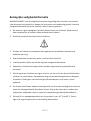 2
2
-
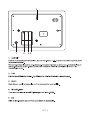 3
3
-
 4
4
-
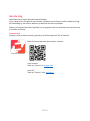 5
5
-
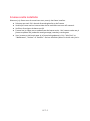 6
6
-
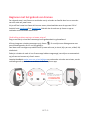 7
7
-
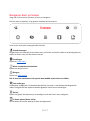 8
8
-
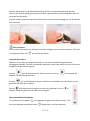 9
9
-
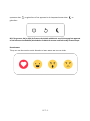 10
10
-
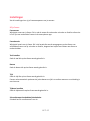 11
11
-
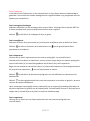 12
12
-
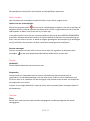 13
13
-
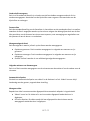 14
14
-
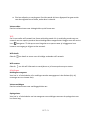 15
15
-
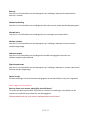 16
16
-
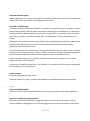 17
17
-
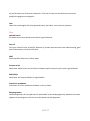 18
18
-
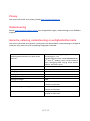 19
19
-
 20
20
-
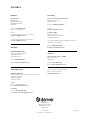 21
21
-
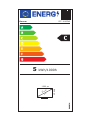 22
22
Gerelateerde papieren
-
Denver PFF-1042LW Handleiding
-
Denver PFF-1021WHITE Handleiding
-
Denver PFF-1015B Handleiding
-
Denver IIC-215MK2 Handleiding
-
Denver IIC-172 Handleiding
-
Denver PFF-2162LW Handleiding
-
Denver PFF-2160 Handleiding
-
Denver MTW-793 Handleiding
-
Denver TIO-80105KBLUEPINK Handleiding
-
Denver PFF-1160HWHITE Handleiding